- Autor Lauren Nevill [email protected].
- Public 2023-12-16 18:55.
- Modificat ultima dată 2025-01-23 15:23.
Nu sunteți mulțumit de lista marcajelor fără chip din Mozilla Firefox, printre care este dificil să găsiți rapid site-urile de care aveți nevoie? Marcajele vizuale vă vor ajuta, care, atunci când porniți browserul și deschideți o filă nouă, vor afișa site-urile care sunt cele mai importante pentru dvs. Pentru ca marcajele vizuale să apară în browserul dvs., este suficient să instalați Yandex. Bar, cu toate acestea, acest serviciu are dezavantaje semnificative - numărul de marcaje este limitat la 9. În acest articol, vă vom spune cum să creșteți numărul de vizuale Marcaje Yandex. Bar.
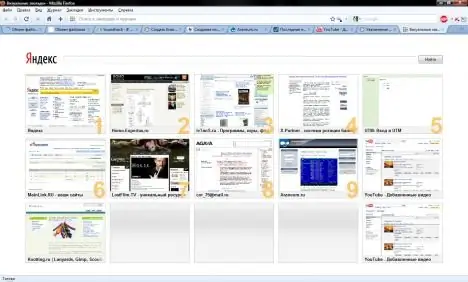
Este necesar
Yandex. Bar
Instrucțiuni
Pasul 1
Instalați Yandex. Bar și deschideți o filă nouă cu marcaje vizuale. În bara de adrese a paginii cu marcaje vizuale, introduceți about: config, apoi accesați new> string.
În fereastra care apare, creați o nouă linie. În coloana „Setarea numelui” introduceți comanda yasearch.general.ftab.settings cu valoarea rândului {"rânduri": 4, "cols": 5}. Aceasta înseamnă că vor exista 4 rânduri și 5 coloane - adică veți avea 20 de marcaje vizuale.
Puteți crește numărul de rânduri și coloane și mai mult dacă doriți.
Faceți clic pe OK și reporniți browserul. Numărul de marcaje vizuale va crește.
Pasul 2
Într-o versiune anterioară, deschideți sursa paginii în fila vizuală, apoi găsiți calea care indică fișierul vizual în linia de sus a ferestrei sursă. Urmați această cale și găsiți fișierul chrome / content / ftab / xsl-thumbs-template.xsl, deschideți-l cu Notepad.
Găsiți liniile:
Schimbați valorile 3 la ceea ce doriți (4 și 5).
Apoi găsiți fișierul chrome / content / ftab / ftab.js și în acesta - următoarea linie:
if (aPageIndex> = 1 && aPageIndex <= 9) {
Rescrieți valoarea 9 cu 20.
Apoi, găsiți fișierul chrome / content / sub-scripts / ya_ftab.js și în acesta - linia:
funcție:: atribut (‘index’)> 9 ||
În el, schimbați și 9 la 20.
Acum puteți reporni browserul - numărul marcajelor dvs. va crește.






